Giden pazarlamada etkinlik kaydı formunuza özel alanlar ekleme
Önemli
Bu makale yalnızca 30 Haziran 2025'te üründen kaldırılacak olan giden pazarlama için geçerlidir. Kesintileri önlemek için bu tarihten önce gerçek zamanlı yolculuklara geçiş yapın. Daha fazla bilgi: Geçişe genel bakış
Not
Özel kayıt alanlarından yalnızca kullanıma hazır etkinlik kaydı formuyla yararlanılabilir ve giden pazarlama formlarıyla uyumlu değildir.
Etkinlik web sitesi tarafından sunulan varsayılan kayıt formu; ad, soyadı, e-posta adresi ve (en az bir geçişe sahip ücretli etkinlikler için) geçiş türü alanlarını içerir. Katılımcılardan özel gereksinimler, gıda alerjileri veya hediye tercihi gibi ek bilgiler almak isterseniz bunları, kayıt formunuza özel alanlar olarak kolayca ekleyebilirsiniz. Her etkinliğe hangi özel alanların ekleneceğini seçebilirsiniz ve kayıt girişleriniz, kaydolanlar tarafından gönderilen değerleri içerir.
Özel bir kayıt alanı ayarlama
Çeşitli etkinliklerinizle kullanılabilen tüm özel kayıt alanlarını görüntülemek ve oluşturmak için Özel kayıt alanları'na gidin. Her bir etkinliğinize bunlardan hangilerinin ekleneceğini seçebilirsiniz. Özel alanlarınızı ayarlamak için:
Etkinlikler çalışma alanını açın ve Etkinlik planlama>Etkinlik>Özel kayıt alanları bölümüne gidin.
Geçerli özel alanlarınızın bir listesi gösterilmektedir. Yeni bir alan eklemek veya bu alanı düzenlemek üzere listelenen herhangi bir alanı seçmek için komut çubuğundan Yeni'yi seçin.
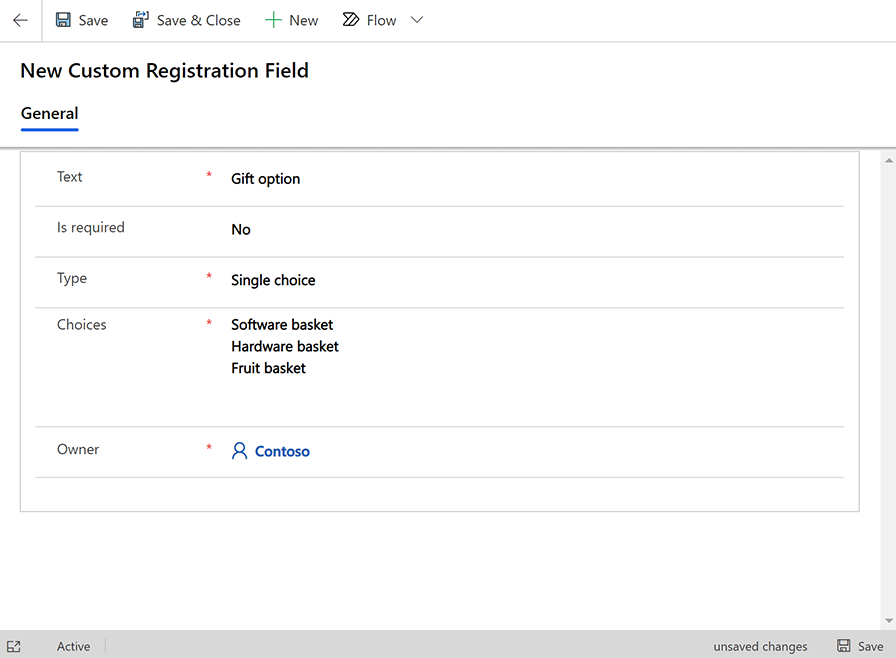
Aşağıdaki ayarları yapın:
- Metin: Formda tam olarak gösterileceği şekilde alan etiketi.
- Gerekli: Bu alan için bir değer belirtmek üzere Dynamics 365 Customer Insights - Journeys'in kaydolanları gerektirip gerektirmediğini ayarlar. Alanı gerektiği gibi işaretlemek için bunu Evet olarak ayarlayın.
- Tür: Formda oluşturulan giriş alanının türünü ayarlar. Basit metin kaydolanların değer yazabileceği bir metin alanı oluşturur. Boole bir onay kutusu oluşturur (evet veya hayır seçeneği); Tek seçenekli kaydolanların yalnızca bir değer seçebilecekleri bir açılan liste oluşturur ve Çoktan seçmeli kaydolanların istedikleri kadar seçeneği etkinleştirebildikleri bir onay kutusu kümesi oluşturur.
- Seçenekler: Bu ayar yalnızca Tür, Tek seçenekli veya Çoktan seçmeli olarak belirlendiğinde gösterilir. Satır başı ile ayrılan seçeneklerle birlikte her kullanılabilir seçeneği buraya girin.
- Sahip: Bu kaydın sahibi olan kullanıcının adı.
- Ayarlarınızı kaydetmek için pencerenin sol üst köşesinde Kaydet'i seçin.
Bir etkinliğe özel kayıt alanı ekleme
Gereksinim duyduğunuz özel alanları ayarladıktan sonra bunları gerektiği gibi etkinliklere atayabilirsiniz. Bir etkinliğe özel alan atamak için:
Etkinlik planlama>Etkinlik>Etkinlikler'e gidin.
Geçerli etkinliklerinizin bir listesi gösterilmektedir. Yeni bir etkinlik eklemek için komut çubuğundan Yeni'yi seçin veya listelenen herhangi bir etkinliği seçerek düzenleyin. (Yeni bir etkinlik oluşturuyorsanız tüm gerekli alanlar için değer girin ve devam etmeden önce kaydetmek için pencerenin sol üst köşesindeki Kaydet'i seçin.)
İlgili sekmesine gidin ve bu etkinlik için zaten etkin olan tüm özel alanları listeleyen Etkinlik özel kayıt alanları bölümünü seçin. Aradığınız alan listede yer almıyorsa bu listenin en üstündeki + Yeni etkinlik özel kayıt alanı düğmesini seçin.
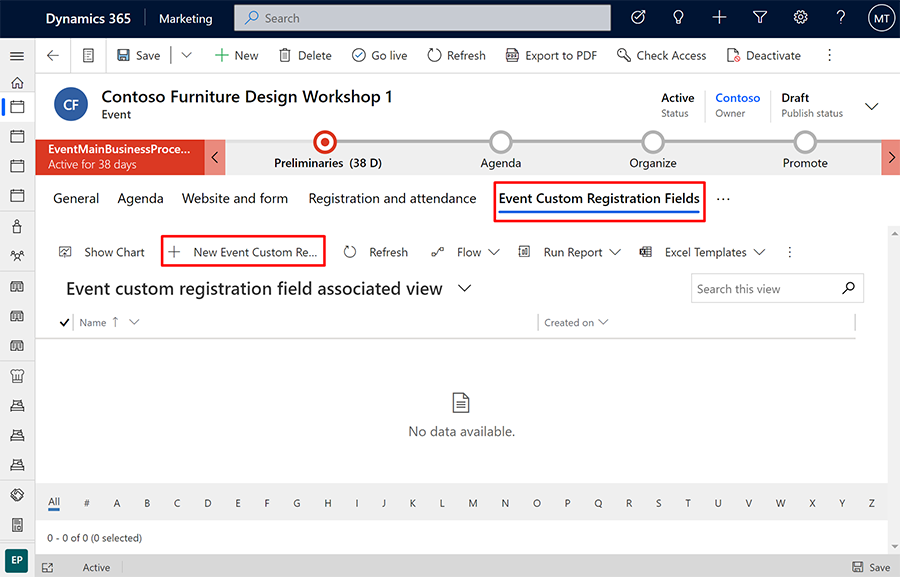
Bu etkinlik alanını ayarlayabileceğiniz yeni bir bölme açılır. Aşağıdaki ayarları yapın:
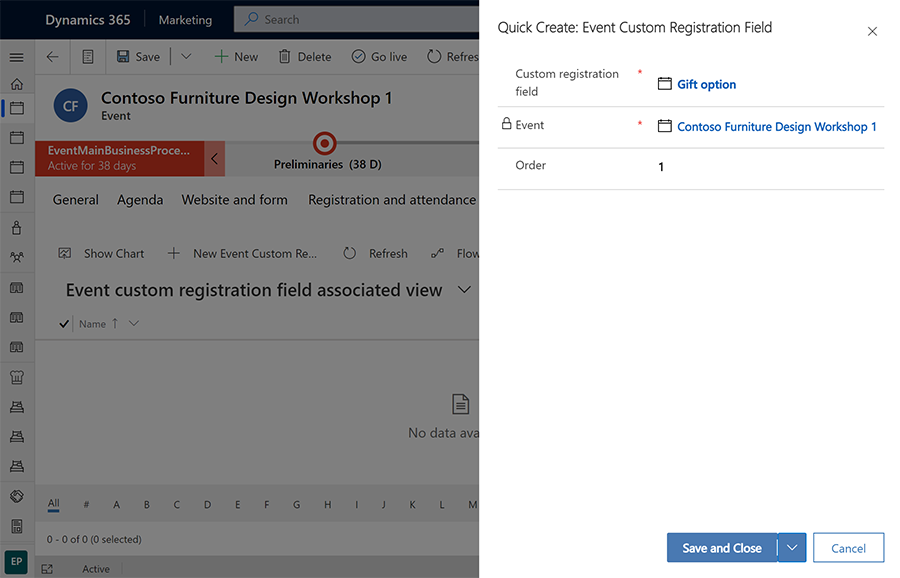
- Özel kayıt alanı: Önceki bölümde açıklandığı gibi kurulumunuz için önceden ayarlanmış mevcut özel alanı seçin.
- Olay: Bu özel alanı ekleyeceğiniz etkinliktir. Geçerli etkinlik burada gösterilmelidir.
- Sipariş: Bu alanın (diğer özel alanlara göre) konumunu denetlemek için bir tamsayı girin. Kayıt formunda ilk önce en düşük değerler görüntülenir.
Ayarlarınızı kaydetmek için pencerenin sağ alt köşesinde Kaydet ve Kapat'ı seçin.
Etkinlik için gönderilen tüm özel alan değerlerini okuma
Her etkinlik kaydı, o etkinlik için kaydolanlar tarafından gönderilen tüm özel alan değerlerini gösteren bir liste sağlar. Bunları görüntülemek için:
Etkinlik planlama>Etkinlik>Etkinlikler'e gidin ve bir etkinliği açın.
Seçili etkinliğiniz için Kayıt ve katılım sekmesine gidin.
Etkinlik kaydı bölümüne kadar aşağı inin. Buradaki Kayıt yanıtları tablosunda her özel alan için her kaydolan tarafından sağlanan her değer listelenir.
Kişi kayıtları için gönderilen özel alan değerlerini okuma
Her etkinlik kaydı girişi, her özel alan için kaydolanın girdiği değerleri içerir. Bunları okumak için:
Bir kayıt girişini açmak için aşağıdakilerden birini yapın:
- Tüm etkinliklere ilişkin tüm kayıtların listesini açmak için Etkinlik planlama>Etkinlik>Etkinlik kayıtları'na gidin. Listede bir kayıt bulun ve açın.
- Etkinlik planlama>Etkinlik>Etkinlikler'e gidin ve bir etkinliği açın. Ardından Kayıt ve katılım sekmesine gidin. Sayfanın Etkinlik kaydı bölümünden bir kaydı bulun ve açın.
- Giden pazarlama>Müşteriler>İlgili Kişiler'e gidin ve bir ilgili kişiyi açın. Ardından Katıldığı Etkinlikler sekmesine gidin ve sayfanın Kayıtlı etkinlikler bölümündeki bir kayıt girişini bulun ve açın.
Etkinlik kaydı girişi açıldıktan sonra etkinlik kaydı girişinin Kayıt Yanıtları sekmesine gidin.
Buradaki Kayıt yanıtları tablosunda bu etkinlik kaydıyla birlikte gönderilen her özel alan değeri gösterilir.